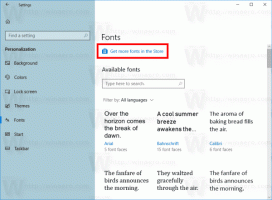Jak změnit název systémového produktu v systému Windows 11
Pokud nejste spokojeni s výchozí hodnotou, můžete ve Windows 11 změnit System Product Name. Může být nastaven výrobcem OEM nebo automaticky systémem Windows po analýze hardwaru.
Název systémového produktu obvykle nastavuje výrobce OEM na model zařízení. Může to být například Surface Pro, Allienware atd. V opačném případě bude s největší pravděpodobností nastaven na model vaší základní desky. Windows 11 také nepředpokládá, že jej na požádání změníte. Nezahrnuje tedy nástroje nebo možnosti určené pro tento účel.
Pokud máte notebook, zobrazí se tam jeho aktuální model.
Když jste si sami sestavili počítač a nainstalovali na něj Windows, pravděpodobně se zobrazí název základní desky. V tomto případě jej možná budete chtít nastavit na nějaký smysluplný nebo jedinečný název.
Model počítače zobrazený na stránce Systém > O aplikaci v Nastavení
Zde je návod, jak změnit model počítače pro zařízení se systémem Windows 11.
Změňte název systémového produktu ve Windows 11
Chcete-li změnit název produktu systému v systému Windows 11, postupujte takto.
- lis Vyhrát + R a typ
regeditv Běh textové pole pro otevření aplikace Editor registru. - Přejděte na následující klíč: HKEY_LOCAL_MACHINE\SOFTWARE\Microsoft\Windows\CurrentVersion\OEMinformation.
- Pokud Informace OEM chybí podklíč, klikněte pravým tlačítkem na Současná verze podklíč a z nabídky vyberte Nový > Klíč. Pojmenujte to jako Informace OEM.
- Napravo od Informace OEM podklíč, upravte nebo vytvořte Modelka hodnotu řetězce (REG_SZ).
- Poklepejte na něj a zadejte název systémového produktu podle vašeho výběru.
Jsi hotov. Zavřete regedit a otevřete aplikaci Nastavení (Vyhrát + já). Měli byste vidět hodnotu názvu produktu, kterou jste právě zadali.
Nová hodnota modelu počítače
Zkontrolovaná hodnota je součástí informací OEM, které si uživatel může upravit v registru. Více informací o tomto tématu najdete v následující příspěvek.
Alternativní metody
Chcete-li ušetřit čas, můžete použít buď Winaero Tweaker nebo soubor REG, který můžete upravit podle svých potřeb. Obě možnosti vám umožní převzít plnou kontrolu nad informacemi OEM používanými ve Windows, včetně možnosti změnit název systémového produktu.
soubor REG
Stáhněte si následující archiv ZIP a odtud extrahujte soubor REG na libovolné místo na disku. Složka na ploše je vhodná, protože je to malý soubor.
Nyní otevřete extrahovaný soubor REG v programu Poznámkový blok.
Chcete-li změnit název systémového produktu, jednoduše upravte řádek "Model" a uložte soubor.
Upravte nebo odeberte hodnoty, které nechcete měnit, a poklepáním na soubor REG jej sloučte do registru.
Winaero Tweaker
Aplikace umožňuje změnit model počítače v systému Windows. Jak jsem již uvedl výše, je součástí nástroje OEM Information, dostupného na adrese Tools\ Change OEM Info.
Stáhněte si aplikaci odtud, nainstalujte a spusťte.
Navigovat do Tools\ Change OEM Info sekce
Nyní nastavte Modelka hodnotu textového pole na text dle vašeho výběru. Zbytek hodnot můžete ponechat beze změny.
Jsi hotov. Bez ohledu na zvolenou metodu bude nyní název systémového produktu nastaven na to, co potřebujete.